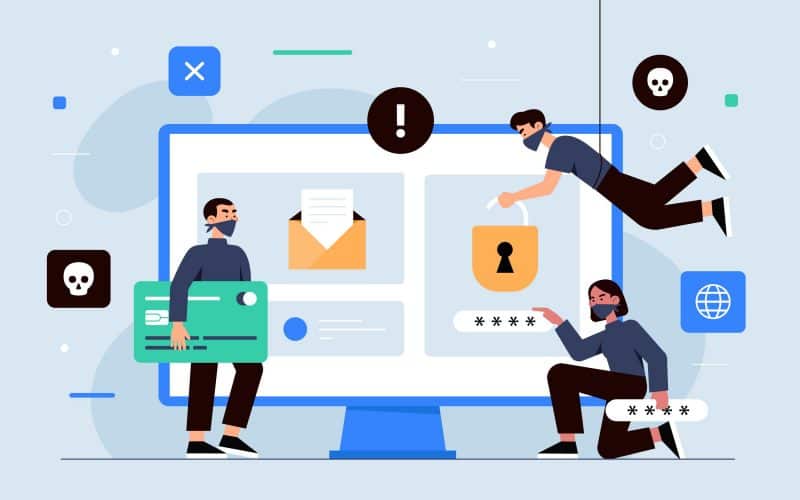In diesem digitalen Zeitalter ist unser Leben mit Technologie verflochten und unsere digitalen Identitäten sind genauso wertvoll wie unsere physischen. E-Mail fungiert als unser digitaler Briefkasten in der riesigen virtuellen Landschaft und ermöglicht es uns, mit der Welt um uns herum zu kommunizieren, zusammenzuarbeiten und uns zu verbinden. Als Gmail-Nutzer verbinden Sie sich mit einer globalen Community von über 1.5 Milliarden Nutzern, die für die persönliche und berufliche Kommunikation auf diese Plattform angewiesen sind. Die Bequemlichkeit und Effizienz von E-Mails birgt jedoch auch eine lauernde Bedrohung: Cybersicherheitsrisiken, die Ihre sensiblen Informationen, persönlichen Daten und sogar Ihre Identität gefährden können. Hier gebe ich Ihnen einige Tipps zur Verbesserung Ihrer Sicherheit in Gmail sowie umsetzbare Schritte.
Key Take Away
Als führender E-Mail-Dienstanbieter hat Gmail seinen Nutzern viele Vorteile geboten. Allerdings ist es immer noch anfällig für Angriffe durch Cyberdiebe und Kriminelle.
Zu den Sicherheitstipps für Gmail gehören:
- Aktivieren Sie die Zwei-Faktor-Authentifizierung für Ihr Konto
- Überprüfen Sie regelmäßig Ihre Kontoaktivität
- Hüten Sie sich vor Phishing-Versuchen
- Aktualisieren Sie Software und Apps regelmäßig
- Verwenden Sie starke, einzigartige Passwörter
- Nutzen Sie die Sicherheitsfunktionen von Gmail
- Sichern Sie regelmäßig Ihre wichtigen E-Mails
Den Stand der E-Mail-Sicherheit verstehen
Das Verizon 2021 Untersuchungsbericht zu Datenschutzverletzungen ergab, dass 36 % aller Verstöße auf Phishing-Angriffe zurückzuführen waren, wobei E-Mail als primärer Angriffsvektor diente. Diese alarmierende Statistik unterstreicht die Notwendigkeit starker Sicherheitsmaßnahmen, um die mit der E-Mail-Nutzung verbundenen Risiken zu verringern.
Ich wurde in meinen frühen Jahren als Social-Media-Vermarkter betrogen. Ich erhielt eine dringende E-Mail von meiner Bank, in der ich aufgefordert wurde, meine Kontoinformationen zu aktualisieren. Nichtsahnend klickte ich ohne zu zögern auf den Link und gab meine Zugangsdaten ein, nur um später festzustellen, dass es sich um einen Phishing-Betrug handelte. Um diesen Fehler zu vermeiden, finden Sie hier einige Tipps zur Verbesserung Ihrer Sicherheit in Gmail:
Google Mail-Sicherheitstipps
#1. Aktivieren Sie die Zwei-Faktor-Authentifizierung (2FA)
Laut Google können durch die Aktivierung von 2FA 99.9 % der automatisierten Angriffe blockiert werden. Um die Sicherheit Ihres Gmail-Kontos zu erhöhen, sollten Sie die Aktivierung der Zwei-Faktor-Authentifizierung in Betracht ziehen. Zusätzlich zu Ihrem Passwort benötigen Sie einen zweiten Faktor, beispielsweise einen an Ihr Telefon gesendeten Code, um auf Ihr Konto zuzugreifen.
So können Sie die Zwei-Faktor-Authentifizierung aktivieren:
- Öffnen Sie Ihr Google-Konto.
- Wählen Sie im Navigationsbereich Sicherheit aus.
- Wählen Sie unter „So melden Sie sich bei Google an“ die Option „Bestätigung in zwei Schritten“ aus
Loslegen.
- Befolgen Sie die Schritte auf dem Bildschirm.
Lesen Sie auch: Gmail vs. Outlook: Eine persönliche Reise durch den Posteingang
#2. Überprüfen Sie immer die Kontoaktivität
Durch die Überwachung Ihres Gmail-Kontos können Sie potenzielle Sicherheitsverstöße frühzeitig erkennen, indem Sie nach ungewöhnlichen Anmeldeversuchen oder verdächtigen Aktivitäten Ausschau halten. Benutzer können Anmeldeorte und Geräte über die detaillierten Kontoaktivitätsprotokolle von Google verfolgen.
So können Sie Ihre Kontoaktivität überprüfen:
- Melden Sie sich in Ihrem Google Mail-Konto an.
- Scrollen Sie nach unten in die rechte untere Ecke und klicken Sie unter „Letzte Kontoaktivität“ auf „Details“.
- Überprüfen Sie die Liste der letzten Aktivitäten, einschließlich Anmeldungen, Sitzungen und Geräte.
#3. Hüten Sie sich vor Phishing-Versuchen
Betrüger versenden betrügerische E-Mails, die Gmail ähneln, um Sie dazu zu bringen, Ihr Passwort preiszugeben. Kriminelle fügen in diese E-Mails häufig Links ein, die zu gefälschten Anmeldeseiten führen, sodass sie Ihr Passwort stehlen können, wenn Sie es eingeben.
Um nicht Opfer von Phishing-Angriffen zu werden, klicken Sie nicht auf Links in E-Mails, es sei denn, Sie können deren Legitimität überprüfen. Bewegen Sie Ihre Maus über den Link, um eine Vorschau seines Ziels anzuzeigen, bevor Sie darauf klicken. Wenn Sie Google Chrome verwenden, finden Sie die Adresse unten links im Browser.
Lesen Sie auch: CYBER-SICHERHEITSBEWERTUNG: Beispiele, Checkliste und Tools
#4. Aktualisieren Sie Software und Apps regelmäßig
Durch die regelmäßige Aktualisierung Ihres Betriebssystems, Browsers und der Gmail-App können Sie Sicherheitslücken beheben und sich vor neuen Bedrohungen schützen. Die Cybersecurity and Infrastructure Security Agency betont die Bedeutung rechtzeitiger Software-Updates zur Minderung von Cybersicherheitsrisiken.
So führen Sie Software-Updates durch
- Für Windows: Gehen Sie zu Einstellungen > Update & Sicherheit > Windows Update.
- Für macOS: Gehen Sie zu Systemeinstellungen > Software-Update.
- Für mobile Geräte: Gehen Sie zu Einstellungen > Systemaktualisierungen oder Softwareaktualisierung.
#5. Verwenden Sie starke, eindeutige Passwörter
Die Verwendung schwacher oder recycelter Passwörter stellt eine große Sicherheitslücke dar und macht sie anfällig für Brute-Force-Angriffe oder Passwort-Spraying-Techniken. Der Google-Sicherheitsblog empfiehlt die Verwendung eines eindeutigen, komplexen Passworts für jedes Online-Konto, um die Auswirkungen eines möglichen Verstoßes zu minimieren.
#6. Nutzen Sie die Sicherheitsfunktionen von Gmail
Gmail bietet eine Vielzahl von Sicherheitsfunktionen wie Spam-Filterung, Malware-Erkennung und Verschlüsselung. Die Verwendung dieser Tools kann die Sicherheit Ihres Gmail-Kontos erhöhen und ihn vor häufigen Bedrohungen schützen.
Wichtige Sicherheitsfunktionen von Gmail:
- Aktivieren Sie den Spamfilter von Gmail, um verdächtige E-Mails automatisch in Ihren Spam-Ordner umzuleiten.
- Aktivieren Sie die Malware-Erkennung von Gmail, um potenziell schädliche Anhänge zu identifizieren und unter Quarantäne zu stellen.
- Nutzen Sie die Verschlüsselungsfunktionen von Gmail, um Ihre E-Mails während der Übertragung und im Ruhezustand zu schützen.
Lesen Sie auch: GMAIL BUSINESS: Wie es funktioniert und wie man es erstellt
#7. Sichern Sie regelmäßig wichtige E-Mails.
Sicherungskopien wichtiger E-Mails können im Falle eines Sicherheitsvorfalls oder Datenverlusts lebensrettend sein. Mithilfe der von Google bereitgestellten Optionen können Sie Ihre Gmail-Daten zur sicheren Aufbewahrung exportieren und archivieren.
Hier finden Sie eine Checkliste, auf die Sie immer zurückgreifen können, wenn Sie Sicherheitstipps für Gmail benötigen:
Lesen Sie auch: Unveränderliche Backups für die Datensicherheit verstehen
Was ist der beste Sicherheitstyp für Gmail?
Der beste Sicherheitstyp für Gmail ist die Zwei-Faktor-Authentifizierung (2FA), die eine zusätzliche Schutzebene bietet, indem zusätzlich zu Ihrem Passwort eine zweite Form der Verifizierung erforderlich ist, z. B. ein an Ihr Telefon gesendeter Code.
Organisieren Sie Ihren Gmail-Posteingang

Nachdem wir einige Tipps zur Verbesserung Ihrer Gmail-Sicherheit gesehen haben, werfen wir einen kurzen Blick darauf, wie Sie Ihren Gmail-Posteingang organisieren können:
#1. Verstehen Sie die Funktionen
Zu verstehen, was Gmail bietet, ist ein entscheidender erster Schritt bei der Organisation Ihres Gmail-Kontos. Passen Sie die Organisationsfunktionen von Gmail an Ihre E-Mail-Anforderungen an. Hier sind einige der häufigsten Funktionen:
Tabs
Standardmäßig werden Registerkarten als „Kategorien“ bezeichnet und umfassen „Primär“, „Soziale Netzwerke“ und „Werbeaktionen“. Sie können auch Registerkarten wie „Updates“ und „Foren“ einschließen. Gmail kategorisiert E-Mails automatisch in verschiedene Tabs und reduziert so die Unordnung von Social-Media-, Werbe- und Newsletter-E-Mails in Ihrem „Primär“-Tab.
Ordner
Gmail enthält mehrere Standardordner wie „Posteingang“, „Papierkorb“ und „Gesendet“. Sie finden sie im Bereich links neben Ihrem Posteingang. Vereinfachen Sie das Sortieren von E-Mails, indem Sie weitere hinzufügen, E-Mails dann manuell in Ordner verschieben oder sie automatisch nach Betreffzeile oder Absender sortieren.
Etiketten
Erstellen Sie eine Regel, um E-Mails zu filtern und ihnen Labels zuzuweisen, sobald sie eintreffen. Es ist möglich, einer E-Mail mehrere Labels hinzuzufügen und ihr eine bestimmte Farbe zuzuweisen. Mit diesem Tool können Sie beim Durchsuchen Ihres Posteingangs schnell Prioritäten setzen.
Regeln
Sie können Gmail anweisen, Ihre E-Mails automatisch zu organisieren, indem Sie sie mithilfe von Regeln nach Absender, Empfänger, Betreff, Inhalt usw. filtern. Bestimmen Sie die Kriterien und Aktionen für Gmail, z. B. das Markieren oder Festlegen der Priorität. Die Organisation jeder E-Mail beim Eintreffen in Ihrem Posteingang ist gewährleistet.
#2. Wählen Sie Ihr Posteingangslayout
Google bietet verschiedene Posteingangslayouts zum Verwalten von E-Mail-Einträgen. Wählen Sie das Layout aus, das Ihren E-Mail-Anforderungen am besten entspricht, z. B.:
- Standard: Dieses Layout organisiert Ihre E-Mails in Registerkarten.
- Wichtig zuerst: In diesem Layout priorisiert Gmail die E-Mails, die für Sie am wichtigsten sind, und zeigt sie zuerst an.
- Zuerst ungelesen: In diesem Layout werden Ihre ungelesenen E-Mails zuerst angezeigt und die gelesenen E-Mails an das Ende Ihres Posteingangs verschoben.
- Erstes erstes: In diesem Layout werden zuerst alle E-Mails angezeigt, die Sie mit einem Stern markiert haben.
- Priorität: Gmail schätzt, auf welche E-Mails Sie am ehesten zuerst antworten werden, und platziert sie oben in Ihrem Posteingang.
- Mehrere Posteingänge: Mit diesem Layout können Sie Suchkriterien zum Erstellen eines Abschnitts und die Anzahl der E-Mails festlegen, die Sie in jedem Abschnitt anzeigen möchten. Dieses Layout enthält keinen Lesebereich.
#3. Entfernen Sie nicht verwendete Tabs
Entfernen Sie alle Registerkarten außer der Registerkarte „Primär“, um mehr Platz zu schaffen. Wenn Sie normalerweise keine E-Mails mit Werbung für Artikel erhalten, können Sie beispielsweise die Registerkarte „Werbeaktionen“ deaktivieren. Entfernen Sie Tabs, die Sie nie verwenden, mit diesen Schritten:
- Klicken Sie oben in Ihrem Posteingang auf das zahnradförmige Symbol.
- Öffnen Sie „Einstellungen“ und klicken Sie auf die Registerkarte „Posteingang“.
- Wählen Sie unter „Kategorien“ die Tabs aus, die Sie entfernen oder einschließen möchten.
- Scrollen Sie zum Ende der Seite und klicken Sie auf „Änderungen speichern“.
#4. Verwenden Sie Etiketten
Organisieren Sie Ihre E-Mails nach Farben mit Beschriftungen. Sie können Beschriftungen mit einer Länge von bis zu 225 Zeichen erstellen und diese wie Unterordner verschachteln. Wenn Sie eine Nachricht löschen, wird sie aus allen Etiketten, an die sie angehängt ist, und aus Ihrem gesamten Posteingang entfernt. Erstellen Sie Labels, um schnell auf wichtige E-Mails zu antworten, oder markieren Sie E-Mails zum späteren Lesen. Das Erstellen und Speichern neuer Etiketten ist ein einfacher Vorgang. Hier sind die Schritte:
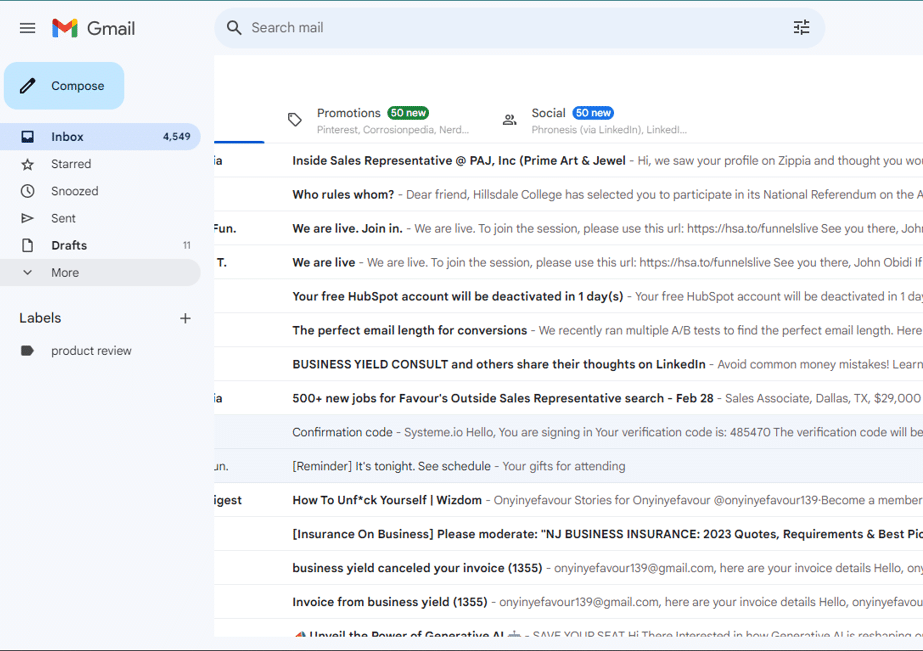
Scrollen Sie auf der linken Seite Ihres Posteingangs nach unten und klicken Sie auf „Mehr“.
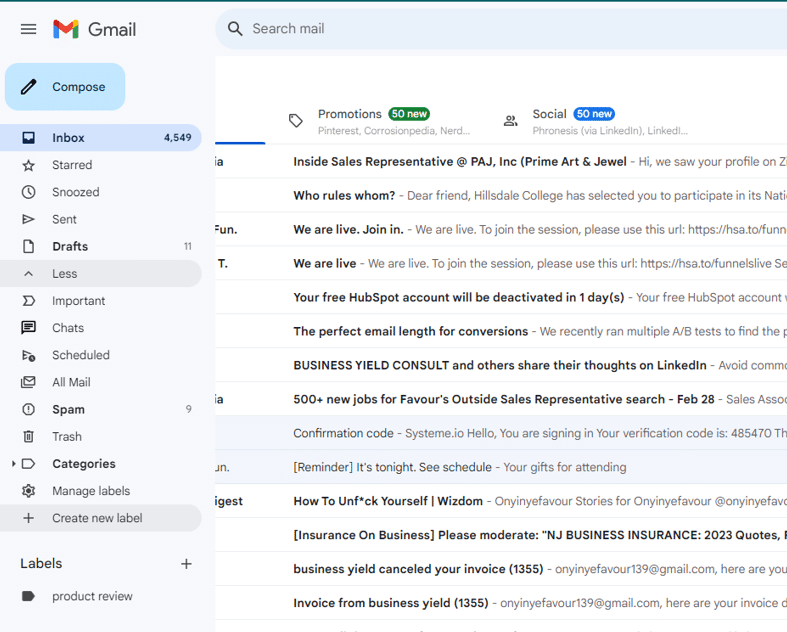
Klicken Sie auf „Neues Label erstellen“ und fügen Sie einen Labelnamen hinzu.
Klicken Sie auf „Erstellen“, um das Label zu aktivieren.
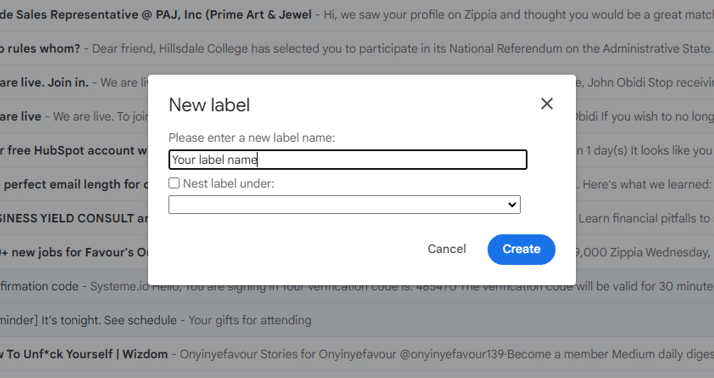
Scrollen Sie zum Ende der Seite und klicken Sie auf „Änderungen speichern“.
#5. Markieren Sie wichtige E-Mails
Sie können wichtige E-Mails in Gmail kennzeichnen, indem Sie ein Sternsymbol hinzufügen. Es fügt E-Mails, die es für wichtig hält, eine „Wichtigkeitsmarkierung“ (gelber Pfeil neben dem Stern) hinzu, Sie können aber auch manuell Sterne hinzufügen oder entfernen. Das manuelle Hinzufügen oder Löschen von Sternen verbessert die Fähigkeit des Gmail-Algorithmus, wichtige Nachrichten zu erkennen und zu kennzeichnen. Das Hinzufügen von Sternen zu wichtigen E-Mails ist eine einfache Möglichkeit, den Überblick zu behalten.
#6. Archivieren Sie Ihre E-Mails.
Speichern Sie E-Mails, indem Sie sie in den Ordner „Archiv“ verschieben. Nach der Archivierung werden E-Mails aus Ihrem Posteingang entfernt, verbleiben jedoch auf der Registerkarte „Alle E-Mails“, bis Sie sie löschen. Selbst archivierte Nachrichten sind weiterhin durchsuchbar. Um das Speichern der E-Mail zu vermeiden, verschieben Sie sie einfach in den Ordner „Papierkorb“, wo sie nach 30 Tagen endgültig gelöscht wird. Die Archivierung Ihrer E-Mails kann mit den folgenden Schritten erfolgen:
- Wählen Sie eine oder mehrere E-Mails aus Ihrem Posteingang aus.
- Klicken Sie zum Hervorheben auf das quadratische Feld.
- Klicken Sie in der Taskleiste oben im Posteingang auf „Archivieren“ oder „Löschen“, dargestellt durch ein dateiähnliches Symbol und einen Papierkorb.
#7. Aktivieren Sie Desktop-Benachrichtigungen
Desktop-Benachrichtigungen können Sie benachrichtigen, wenn eine E-Mail in Ihrem Posteingang eintrifft, sodass Sie Ihre E-Mails nicht ständig überprüfen müssen. Stattdessen wird in der oberen rechten Ecke Ihres Bildschirms eine Benachrichtigung angezeigt. So richten Sie Desktop-Benachrichtigungen ein:
- Klicken Sie oben in Ihrem Posteingang auf das zahnradförmige Symbol.
- Klicken Sie auf „Alle Einstellungen anzeigen“ und wählen Sie „Allgemein“.
- Scrollen Sie nach unten zu „Desktop-Benachrichtigungen“ und aktivieren Sie die Benachrichtigungen.
- Wählen Sie den Ton aus, den Sie hören möchten, wenn eine neue E-Mail eintrifft.
- Wenn Sie zu viele Benachrichtigungen erhalten, aktivieren Sie diese nur für E-Mails, die als „wichtig“ gekennzeichnet sind.
- Scrollen Sie zum Ende der Seite und klicken Sie auf „Änderungen speichern“.
#8. Gespräche stumm schalten.
Sollten Sie sich jemals in einer E-Mail-Konversation wiederfinden, an der Sie lieber nicht teilnehmen möchten, haben Sie die Möglichkeit, den Thread entweder zu verlassen oder stummzuschalten. Weitere Nachrichten sind nicht sichtbar, bleiben aber bestehen. Die Archivfunktion speichert stummgeschaltete Gespräche. Um später auf eine Nachricht zuzugreifen, suchen Sie einfach nach der Konversation, um alle Nachrichten anzuzeigen. So können Sie Gespräche stummschalten:
- Öffnen Sie die E-Mail.
- Klicken Sie in der Taskleiste auf „Mehr“. Das sieht aus wie drei vertikale Punkte.
- Wählen Sie „Stumm“ aus dem Dropdown-Menü.
- Um die Stummschaltung der Konversation aufzuheben, löschen Sie die Bezeichnung „Stummgeschaltet“ aus dem Thread.
Wie sicher ist ein Gmail-E-Mail-Konto?
Ein Gmail-E-Mail-Konto ist äußerst sicher und nutzt branchenführende Verschlüsselung, robuste Authentifizierungsmaßnahmen wie die Zwei-Faktor-Authentifizierung (2FA) sowie fortschrittliche Spam- und Malware-Erkennungssysteme, um Benutzerdaten vor unbefugtem Zugriff und Cyber-Bedrohungen zu schützen.
Wie sende ich eine sichere E-Mail in Gmail?
- Gehen Sie auf Ihrem Computer zu Google Mail.
- Klicken Sie auf Verfassen.
- Klicken Sie unten rechts im Fenster auf „Vertraulichen Modus aktivieren“. Tipp: Wenn Sie den vertraulichen Modus für eine E-Mail bereits aktiviert haben, gehen Sie zum Ende der E-Mail und klicken Sie dann auf Bearbeiten.
- Legen Sie ein Ablaufdatum und einen Passcode fest.
- Klicken Sie auf Speichern.
Ist WhatsApp sicherer als Gmail?
Der Vergleich der Sicherheit von WhatsApp und Gmail ist schwierig. WhatsApp bietet eine Ende-zu-Ende-Verschlüsselung für Nachrichten und verbessert so den Datenschutz. Gmail konzentriert sich mit robusten Sicherheitsfunktionen wie 2FA und Spamfiltern auf den E-Mail-Schutz. Letztendlich variieren ihre Sicherheitsstärken je nach ihren jeweiligen Funktionalitäten und Bedrohungslandschaften.
Was ist der vertrauliche Modus in Gmail?
Der vertrauliche Modus in Gmail ermöglicht es Benutzern, E-Mails mit zusätzlichen Sicherheitsfunktionen zu senden, z. B. dem Ablauf der Nachricht, wodurch verhindert wird, dass Empfänger den E-Mail-Inhalt weiterleiten, kopieren, herunterladen oder drucken. Außerdem können Benutzer den Zugriff auf gesendete E-Mails widerrufen.
Welche kostenlose E-Mail ist am sichersten?
ProtonMail gilt aufgrund seiner Ende-zu-Ende-Verschlüsselung, strengen Datenschutzrichtlinien und der Schweizer Gerichtsbarkeit weithin als einer der sichersten kostenlosen E-Mail-Anbieter.
Welche E-Mail ist vor Hackern am sichersten?
Kein E-Mail-Dienst ist völlig immun gegen Hackerangriffe, aber Plattformen mit robusten Sicherheitsmaßnahmen wie Gmail, Outlook und ProtonMail gehören zu den sichersten verfügbaren Optionen.
Kann ich meine Gmail-Adresse ändern?
Nein, Gmail erlaubt Benutzern nicht, ihre E-Mail-Adresse zu ändern. Sie können jedoch ein neues Gmail-Konto erstellen und Ihre Kontakte und E-Mails aus Ihrem alten Konto importieren.
Lesen Sie auch: NEUE E-MAIL-ADRESSE: Meine Reise durch das Einrichten von E-Mail-Adressen wie ein Profi!
Kann Gmail verfolgt werden?
Ja, Gmail kann durch verschiedene Methoden wie IP-Protokollierung, E-Mail-Tracking-Pixel und Metadatenanalyse sowohl von Google als auch von Drittanbieterdiensten verfolgt werden.
Gmail-Sicherheitstipps: Fazit
Während wir uns im komplizierten Netz des Cyberspace bewegen, war der Schutz unserer digitalen Räume noch nie so wichtig. Durch die Umsetzung dieser Gmail-Sicherheitstipps stärken Sie die Abwehrkräfte Ihres Posteingangs und verringern die Risiken der Online-Kommunikation. Denken Sie immer daran, dass die Aufrechterhaltung einer sicheren digitalen Zukunft Wachsamkeit, Bewusstsein und proaktive Maßnahmen zum Schutz Ihrer Online-Präsenz erfordert.
- RICHTLINIE ZUR AUFBEWAHRUNG VON DATEN: Was es ist, Beispiele und Best Practices
- Gmail vs. Outlook: Eine persönliche Reise durch den Posteingang
- E-MAIL-SYSTEME FÜR UNTERNEHMEN: 17+ Best Picks in 2023 (Detaillierte Überprüfung)
- E-MAIL-MANAGEMENT: Bedeutung, Software, Strategien & Fähigkeiten